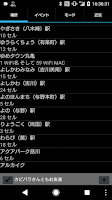Llamaは現在のロケーションを特定しタスクを自動化するアプリです。
それ以外の事も出来ますが、私は特定のロケーションに入ったら、自動でタスクを実行するために使用しています。
例えば「家に帰ったらWi-Fiをオンにする」、「あのお店に行ったらポイントアプリを起動する」と言った動作を自動化します。
まずはトリガーとなるロケーションを特定する方法を考えます。
特定方法は携帯セルやWi-Fi、Bluetooth、GPSなど複数の方法あります。
私は主に携帯セルとWi-Fiを使っています。
GPSは携帯セルやWi-Fiより特定が遅いことと、頻繁に位置情報を更新するとバッテリーを消費し過ぎるため使用していません。
携帯セルとWi-Fiの特徴を記載します。
携帯セルは範囲が広いです。
そのためコンビニなど一軒家程度のロケーションの特定には向きません。
ショッピングセンターやビルなど大きなロケーションに向いています。
個人的にオススメなのは駅です。
私は駅の大小に関わらず駅は全て携帯セルで登録しています。
携帯セルは範囲が広いので駅に着く前にLlamaのタスクが実行されます。
そうすると「最寄り駅に着く前に携帯が振動して起こしてくれる」、「駅に着く前に乗り換え情報を教えてくれる」と言ったタスクが可能になります。
特定のロケーションに着く前に実行したい事がある場合は携帯セルが向いてると思います。
次にWi-Fiです。
Wi-Fiは携帯セルより範囲が狭いため一軒家程度のロケーションに向いています。
しかもWi-Fiにはお店の名前がついている事が多いため正確に特定する事が可能になります。
例えばファミマのWi-Fiの場合だと、Wi-Fiの名前(Famima_Wi-Fi)でTポイントアプリを起動し、Wi-FiのMAC(MAC=他とは被らない一意な情報)でforsquareにチェックインすると言った事が出来ます。
チェーン店の場合はWi-Fiの名前が共通の場合が多いので、Wi-Fiの名前でファミマに入ったと言うことを特定し、Wi-FiのMACでファミマのある店舗に入ったことを特定しています。
簡単に言うとWi-Fiの名前はチェーン店共通で実行したいタスク、Wi-FiのMACは特定の店舗のみで実行したいタスクのために使用しています。
ファミマの場合だとTポイントカードを提示するのは店舗に関わらず共通なためWi-Fiの名前、forsquareのチェックインはファミリーマート○○店まで情報が必要なためWi-FiのMACで特定しています。
私のロケーション特定方法は以上です。
ロケーションの特定方法は使用する人の生活スタイルや実行したいタスクによって異なります。
私自身も生活スタイルは日々変わっていくため、その変化に合わせ設定を変えていきます。